Helderheid, tekstgrootte, geluiden en voelbare signalen aanpassen op de Apple Watch
De helderheid en tekst aanpassen op de Apple Watch

Open de Instellingen-app ![]() op je Apple Watch en tik op 'Scherm en helderheid' om de volgende instellingen aan te passen:
op je Apple Watch en tik op 'Scherm en helderheid' om de volgende instellingen aan te passen:
Helderheid: Pas de helderheid aan door op de symbolen te tikken of door op de schuifknop te tikken en vervolgens de Digital Crown te draaien.
Tekstgrootte: Tik op 'Tekstgrootte' en tik op de letters of draai de Digital Crown.
Vette tekst: Schakel 'Vette tekst' in.
Je kunt deze instellingen ook aanpassen op je iPhone. Open de Apple Watch-app op je iPhone, tik op 'Mijn Watch' > 'Beeldscherm en helderheid' en pas de helderheid en tekst aan.
Het geluid aanpassen
Open de Instellingen-app
 op je Apple Watch.
op je Apple Watch.Tik op 'Horen en voelen'.
Pas het volume aan door op de volumesymbolen onder 'Meldingsvolume' te tikken of door op de schuifknop te tikken en vervolgens de Digital Crown te draaien.
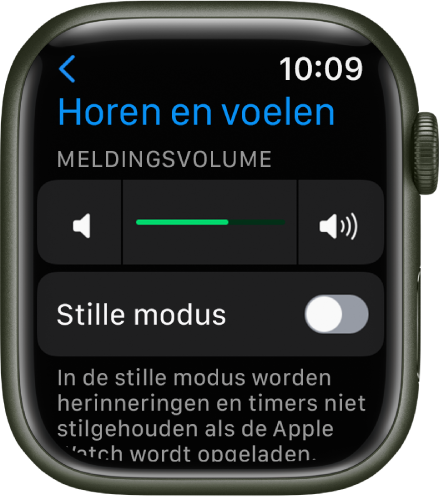
Je kunt ook de Apple Watch-app openen op je iPhone, op 'Horen en voelen' tikken en de schuifknop 'Meldingsvolume' slepen.
Je kunt ook harde geluiden verminderen op een headset die je op je Apple Watch hebt aangesloten. Tik in de Instellingen-app ![]() op 'Horen en voelen' > 'Koptelefoonveiligheid' en schakel 'Verminder harde geluiden' in.
op 'Horen en voelen' > 'Koptelefoonveiligheid' en schakel 'Verminder harde geluiden' in.
De intensiteit van voelbare signalen aanpassen
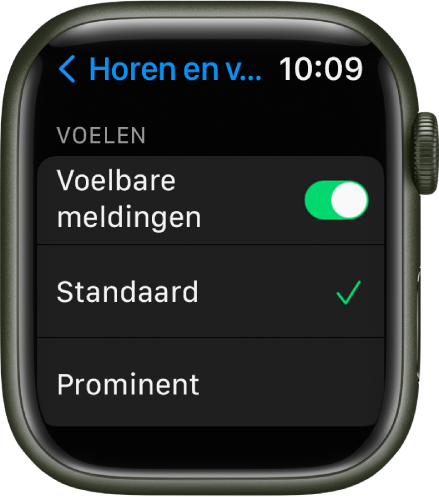
Je kunt de intensiteit aanpassen van het voelbare signaal (tiksignaal) waarmee je Apple Watch je op meldingen attendeert.
Open de Instellingen-app
 op je Apple Watch.
op je Apple Watch.Tik op 'Horen en voelen' en schakel 'Voelbare meldingen' in of uit.
Kies 'Standaard' of 'Prominent'.
Je kunt ook de Apple Watch-app openen op je iPhone, op 'Mijn Watch' > 'Horen en voelen' tikken en 'Standaard' of 'Prominent' kiezen.
Voelbare signalen via de Digital Crown in- of uitschakelen
Op de Apple Watch voel je klikjes als je aan de Digital Crown draait om te scrollen. Om deze voelbare signalen in of uit te schakelen, voer je de volgende stappen uit:
Open de Instellingen-app
 op je Apple Watch.
op je Apple Watch.Tik op 'Horen en voelen' en schakel 'Voelbare signalen via Crown' in of uit.
Je kunt voelbare systeemsignalen ook in- of uitschakelen.
Je kunt ook de Apple Watch-app openen op je iPhone, op 'Mijn Watch' > 'Horen en voelen' tikken en 'Voelbare signalen via Crown' in- of uitschakelen.
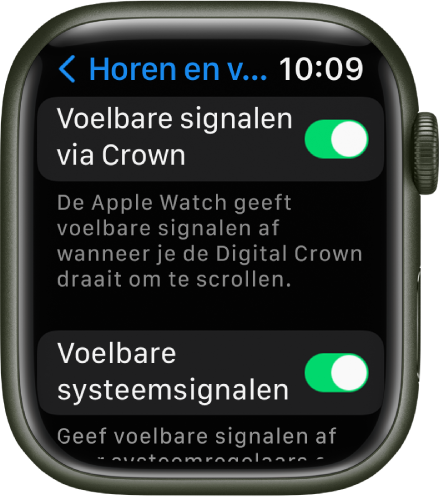
'Voelbare tijd' gebruiken
Als de stille modus is ingeschakeld, kan de Apple Watch door middel van tikjes op je pols laten weten hoe laat het is.
Open de Instellingen-app
 op je Apple Watch.
op je Apple Watch.Tik op 'Klok', scrol omlaag en tik op 'Voelbare tijd'.
Schakel 'Voelbare tijd' in en kies een instelling: 'Cijfers', 'Kort' of 'Morsecode'.
Cijfers: De Apple Watch tikt lang voor elke 10 uur, kort voor elk uur daarna, lang voor elke 10 minuten en kort voor elke volgende minuut.
Kort: De Apple Watch tikt lang voor elke vijf uur, kort voor de overige uren en lang voor elk kwartier.
Morsecode: De Apple Watch tikt elk cijfer van de tijd in morsecode.
Je kunt 'Voelbare tijd' ook op de iPhone instellen. Open de Apple Watch-app op je iPhone, tik op 'Mijn Watch', ga naar 'Klok' > 'Voelbare tijd' en schakel 'Voelbare tijd' in.
Opmerking: Als 'Voelbare tijd' is uitgeschakeld, is de Apple Watch mogelijk zo ingesteld dat de tijd altijd wordt uitgesproken. Om 'Voelbare tijd' te kunnen gebruiken, tik je eerst in Instellingen ![]() op 'Klok' en schakel je vervolgens onder 'Spreek tijd uit' de optie 'Regel met stille modus' in.
op 'Klok' en schakel je vervolgens onder 'Spreek tijd uit' de optie 'Regel met stille modus' in.
Download deze handleiding: Apple Books